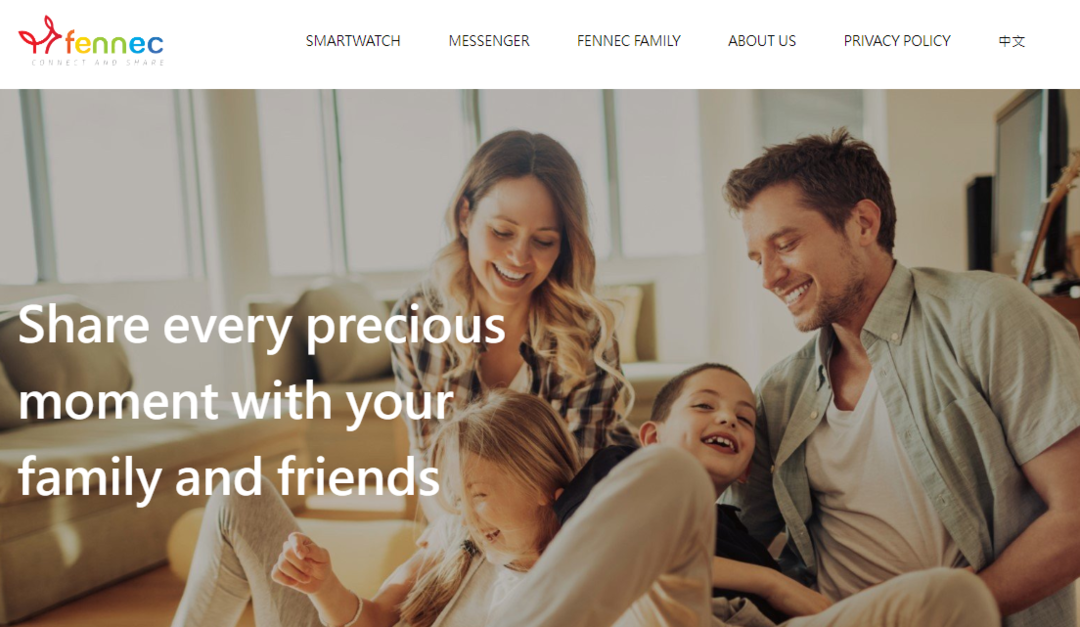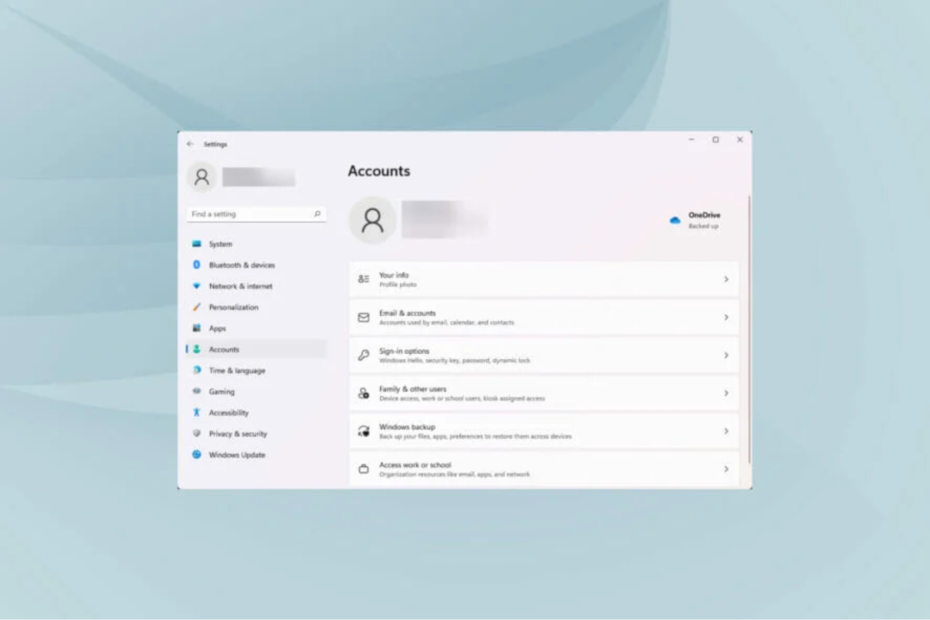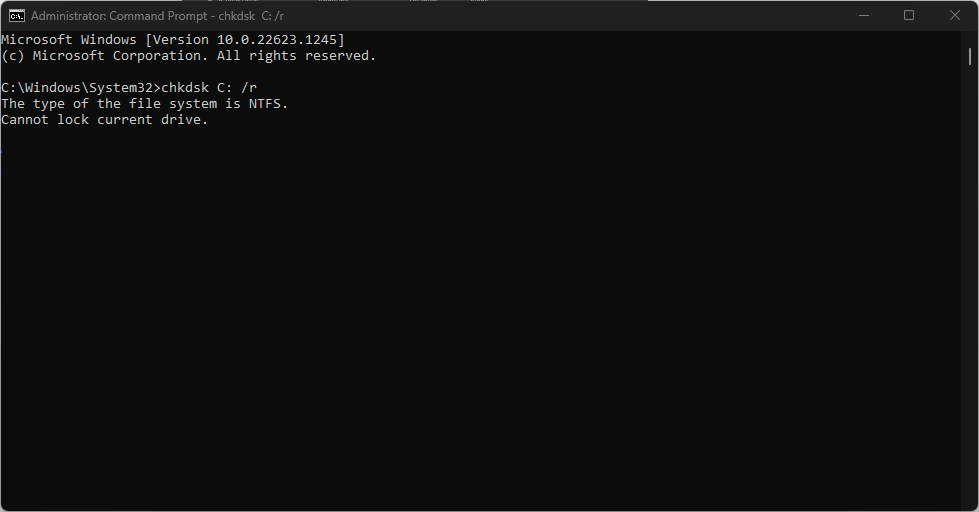- Civ 6 არ იწყება Steam– ით ხშირად გამოწვეულია გრაფიკული ადაპტერის გაუმართავი დრაივერებით ან კონფლიქტური პროგრამებით.
- როდესაც Civ 6 არ გამოვა Windows 10-ში, გაითვალისწინეთ, რომ თამაშის ზოგიერთი თავსებადობის პარამეტრის შეცვლა შეიძლება დაგეხმაროთ.
- Civilization VI- ის გაშვების ვარიანტების კონფიგურაცია შეიძლება იყოს მოგვარება ამ შემაშფოთებელი საკითხისთვისაც.
- ბევრმა მომხმარებელმა დააფიქსირა, რომ Civ 6 არ ამოქმედდა მათი მომხმარებლის ანგარიშების შეცვლით, ასე რომ თქვენ შეგიძლიათ სცადოთ ამ რჩევასაც.

ეს პროგრამა გამოასწორებს კომპიუტერის ჩვეულებრივ შეცდომებს, დაგიცავთ ფაილების დაკარგვისგან, მავნე პროგრამებისგან, აპარატურის უკმარისობისგან და თქვენი კომპიუტერის ოპტიმიზაციას მაქსიმალური მუშაობისთვის. შეასწორეთ კომპიუტერის პრობლემები და ამოიღეთ ვირუსები ახლა 3 მარტივ ეტაპზე:
- ჩამოტვირთეთ Restoro PC Repair Tool რომელსაც გააჩნია დაპატენტებული ტექნოლოგიები (პატენტი ხელმისაწვდომია) აქ).
- დააჭირეთ დაიწყეთ სკანირება Windows– ის პრობლემების მოსაძებნად, რომლებიც შეიძლება კომპიუტერის პრობლემებს იწვევს.
- დააჭირეთ შეკეთება ყველა თქვენი კომპიუტერის უსაფრთხოებასა და მუშაობაზე გავლენის მოსაგვარებლად
- Restoro გადმოწერილია 0 მკითხველი ამ თვეში.
ზოგიერთმა მოთამაშემ თქვა Steam– ის მხარდაჭერის ფორუმზე, რომ Steam– ით დაინსტალირებული Civilization VI არ იწყებს მათთვის. უფრო ზუსტად რომ ვთქვათ, ამ მოთამაშეებს არ შეუძლიათ დაიწყონ Civilization VI ამის თამაში თამაში.
თუ ჩავთვლით, რომ ეს თქვენი პრობლემაცაა, შანსია იმედგაცრუება იგრძნოთ. გაითვალისწინეთ, რომ ზოგიერთმა მოთამაშემ შეძლო ამ საკითხის მოგვარება და ჩვენ მოვაგროვეთ ყველა ეს რეზოლუცია თქვენთვის.
გადახედეთ ქვემოთ, გამოიყენეთ ისინი სათითაოდ და, სავარაუდოდ, ამ უსიამოვნო საკითხის მოგვარებასაც შეძლებთ.
რა უნდა გააკეთოს, თუ ცივილიზაცია 6 არ იწყება Steam– დან?
1. განაახლეთ თქვენი კომპიუტერის გრაფიკული ადაპტერის დრაივერები
გრაფიკული ბარათის დრაივერების განახლებამ შეიძლება დააფიქსიროს Civilization VI, რომელიც ზოგიერთი მოთამაშისთვის არ იწყება. შეგიძლიათ ნახოთ, გჭირდებათ თუ არა თქვენი კომპიუტერის გრაფიკული ბარათის დრაივერი განახლებას დრაივერის განახლების პროგრამულ უზრუნველყოფასთან სკანირებით.
 დრაივერები აუცილებელია თქვენი კომპიუტერისთვის და ყველა იმ პროგრამისთვის, რომელსაც ყოველდღიურად იყენებთ. თუ გსურთ ავარიები, გაყინვები, შეცდომები, ჩამორჩენა ან რაიმე სხვა პრობლემა თავიდან აიცილოთ, საჭიროა მათი განახლება.მძღოლის განახლებების მუდმივი შემოწმება შრომატევადია. საბედნიეროდ, შეგიძლიათ გამოიყენოთ ავტომატიზირებული გადაწყვეტა, რომელიც უსაფრთხოდ შეამოწმებს ახალ განახლებებს და მარტივად გამოიყენებს მათ და ამიტომ ჩვენ გირჩევთ DriverFix.მიჰყევით ამ მარტივ ნაბიჯებს თქვენი დრაივერების უსაფრთხოდ განახლებისთვის:
დრაივერები აუცილებელია თქვენი კომპიუტერისთვის და ყველა იმ პროგრამისთვის, რომელსაც ყოველდღიურად იყენებთ. თუ გსურთ ავარიები, გაყინვები, შეცდომები, ჩამორჩენა ან რაიმე სხვა პრობლემა თავიდან აიცილოთ, საჭიროა მათი განახლება.მძღოლის განახლებების მუდმივი შემოწმება შრომატევადია. საბედნიეროდ, შეგიძლიათ გამოიყენოთ ავტომატიზირებული გადაწყვეტა, რომელიც უსაფრთხოდ შეამოწმებს ახალ განახლებებს და მარტივად გამოიყენებს მათ და ამიტომ ჩვენ გირჩევთ DriverFix.მიჰყევით ამ მარტივ ნაბიჯებს თქვენი დრაივერების უსაფრთხოდ განახლებისთვის:
- ჩამოტვირთეთ და დააინსტალირეთ DriverFix.
- განაცხადის გაშვება.
- დაელოდეთ DriverFix– ს ყველა თქვენი გაუმართავი დრაივერის გამოსავლენად.
- პროგრამა ახლა გაჩვენებთ ყველა დრაივერს, რომელსაც პრობლემები აქვს და თქვენ უბრალოდ უნდა აირჩიოთ ის, რაც გსურთ გამოსწორებული.
- დაელოდეთ DriverFix- ს უახლესი დრაივერების ჩამოტვირთვასა და დაინსტალირებას.
- Რესტარტი თქვენი კომპიუტერი, რომ ცვლილებები შევიდეს.

DriverFix
დრაივერები აღარ შექმნიან პრობლემებს, თუ ამ ძლიერ პროგრამულ უზრუნველყოფას დღეს ჩამოტვირთავთ და იყენებთ.
ეწვიეთ ვებგვერდს
უარი პასუხისმგებლობაზე: ეს პროგრამა უნდა განახლდეს უფასო ვერსიიდან, რათა შეასრულოს კონკრეტული მოქმედებები.
2. კონფიგურაცია Civilization VI გაშვების ვარიანტებში ორთქლში
- გახსენით Steam კლიენტის პროგრამა.
- დააჭირეთ ღილაკს ბიბლიოთეკა ჩანართში ორთქლში.
- აირჩიეთ ყველა თამაში ზე ბიბლიოთეკა ჩანართის მენიუ.

- დააჭირეთ მარჯვენა ღილაკს Civilization VI და აირჩიეთ Თვისებები ვარიანტი.
- დააჭირეთ ღილაკს დააყენეთ გაშვების პარამეტრები ღილაკი გენერალი ჩანართი

- შემდეგ შეიყვანეთ ამ დაწყების კონფიგურაცია ტექსტში.
ბრძანება% - დააჭირეთ ღილაკს კარგი ღილაკი ახალი გაშვების ვარიანტის შესანახად.
თქვენ უნდა შეცვალოთ
დირექტორიათა სრული გზა უნდა შეიცავდეს დისკს და EXE თამაშის ფაილს, მაგალითად ქვემოთ მოცემულ მაგალითს.
"C: \ Program Files (x86) \ Steam \ steamapps \ common \ Sid Meier's Civilization VI \ Base \ Binaries \ Win64Steam \ CivilizationVI_DX12.exe"% ბრძანება%
3. აწარმოეთ ცივილიზაცია VI ადმინისტრატორად
- აირჩიეთ ბიბლიოთეკა ჩანართი თქვენს Steam კლიენტის პროგრამაში.
- მარჯვენა ღილაკით დააწკაპუნეთ Civilization VI- ზე ბიბლიოთეკა ჩანართის შერჩევა Თვისებები კონტექსტური მენიუს ვარიანტი.
- შემდეგ, აირჩიეთ ადგილობრივიფაილები ჩანართი
- დააჭირეთ ღილაკს დაათვალიერეთ ადგილობრივი ფაილები ღილაკი
- შემდეგ დააწკაპუნეთ მარჯვენა ღილაკით Civilization VI EXE (შესრულებადი) ფაილი და აირჩიეთ Თვისებები.
- აირჩიეთ თავსებადობა ჩანართში ნაჩვენებია ჩანართი პირდაპირ ქვემოთ.

- დააჭირეთ ღილაკს გაუშვით ეს პროგრამა ადმინისტრატორად ამ ვარიანტის ასარჩევად მონიშნეთ ველი.
- დააჭირეთ ღილაკს მიმართვა ღილაკი ახალი პარამეტრების შესანახად.
- ამის შემდეგ, გადატვირთეთ თქვენი Steam კლიენტის პროგრამა; და ისევ სცადეთ ცივილიზაციის 6-ის თამაში.
4. დააყენეთ ახალი Windows მომხმარებლის ანგარიში სხვა სახელით
- პირველ რიგში, გახსენით საძიებო ველი Windows 10-ში, დავალების პანელის მარცხენა მხარეს გამადიდებელი შუშის ღილაკზე დაჭერით.
- შეიყვანეთ საკვანძო სიტყვა მომხმარებლის ანგარიში საძიებო ტექსტში.
- დააჭირეთ სხვა მომხმარებლების დამატება, რედაქტირება ან წაშლა ძიების შედეგებში გახსენით ქვემოთ ნაჩვენები ფანჯარა.

- დააჭირეთ ღილაკს დაამატე სხვა ადამიანი ამ კომპიუტერს ღილაკი
- დააჭირეთ ღილაკს მე არ მაქვს ამ პიროვნების შესვლის ინფორმაცია ვარიანტი.
- შემდეგ აირჩიეთ დაამატეთ მომხმარებელი Microsoft ანგარიშის გარეშე ანგარიშის დაყენების ფანჯრის გახსნის ვარიანტი.

- პირველ ტექსტში შეიყვანეთ მომხმარებლის ახალი სახელი, რომელიც არ შეიცავს @, #, $,%, ^ და & სპეციალურ სიმბოლოებს.
- შეავსეთ პაროლი ველები.
- დააჭირეთ ღილაკს შემდეგი დასრულების ღილაკი.
- აირჩიეთ ახალი მომხმარებლის ანგარიში, რომელიც ახლახან დააყენეთ პარამეტრებში და დააჭირეთ ღილაკს შეცვალეთ ანგარიშის ტიპი ღილაკი

- შემდეგ აირჩიე ადმინისტრატორი ჩამოსაშლელ მენიუში.
- დააჭირეთ ღილაკს კარგი ღილაკის შეცვლა ანგარიშის ტიპის ფანჯარაში.
- ამის შემდეგ, გამოდით Windows 10-დან.
- შედით თქვენს დაყენებულ Windows– ის ახალ ანგარიშში.
- შემდეგ შედით თქვენს არსებულ ორთქლის ანგარიშში თქვენი ახალი Windows მომხმარებლის ანგარიშში და სცადეთ იქიდან დაიწყოთ Civilization VI.
2K მხარდაჭერით დაადასტურა, რომ Civ 6 არ იწყება, როდესაც სიმბოლოები @, #, $,%, ^ და & არიან თქვენს დოკუმენტების გზაზე.
ასე რომ, ეს სიმბოლოები არ უნდა იყოს თქვენს Windows ანგარიშის მომხმარებლის სახელში. თუ თქვენი ამჟამინდელი მომხმარებლის ანგარიშის სახელი არ შეიცავს ამ სიმბოლოებს, ამ რეზოლუციამ შეიძლება პრობლემა არ გამოსწორდეს.
5. გადაამოწმეთ Civilization VI- ის თამაშის მეხსიერება
- გახსენით თქვენი თამაშის ბიბლიოთეკა აქ ორთქლის კლიენტის პროგრამა.
- მარჯვენა ღილაკით დააწკაპუნეთ ჩამოთვლილ Civilization VI თამაშზე და აირჩიეთ Თვისებები.
- შემდეგ, აირჩიეთ ადგილობრივი ფაილები ჩანართი

- დააჭირეთ ღილაკს გადაამოწმეთ თამაშის ფაილების მთლიანობა ღილაკი იქ
6. სცადეთ აწარმოოთ Civilization VI განსხვავებული DirectX ვერსიით
- დააჭირეთ ღილაკს ვინდოუსის გასაღები და Eმალსახმობი ამავე დროს გახსნას ფაილის მკვლევარი ფანჯარა.
- გახსენით საქაღალდე, რომელშიც შედის თქვენი Civilization VI თამაში. Steam– ის ნაგულისხმევი Civilization VI დირექტორიის გზაა:
C: \ Program Files (x86) \ Steam \ steamapps \ common \ Sid Meier's Civilization VI \ Base \ Binaries \ Win64Steam
- საქაღალდეში Civilization მოიცავს CivilizationVI.exe (DirectX 11) და CivilizationVI_DX12.exe (DirectX 12) სათამაშო ფაილები. თუ ადრე ცდილობდით თამაშის დაწყებას CivilizationVI_DX12.exe– ით, სცადეთ დააჭირეთ CivilizationVI.exe– ს DirectX 11 ვერსიისთვის.
7. გადააყენეთ ცივილიზაცია VI
- Გააღე ბიბლიოთეკა ჩანართი თქვენს Steam კლიენტის პროგრამაში.
- მარჯვენა ღილაკით დააჭირეთ Civilization VI თამაშს, რომ გახსნათ მასზე კონტექსტური მენიუ.
- Წადი Მართვა და აირჩიეთ წაშალეთ კონტექსტური მენიუს ვარიანტი.

- დააჭირეთ ღილაკს წაშალეთ დადასტურების ღილაკი.
- გადატვირთეთ Windows 10 Civilization VI- ის ინსტალაციის შემდეგ.
- ამის შემდეგ გახსენით Steam და მისი ბიბლიოთეკა ისევ ჩანართი.
- შემდეგ აირჩიეთ Დაინსტალირება VI ცივილიზაციის ვარიანტი ბიბლიოთეკა ჩანართი
გაუშვით სისტემის სკანირება პოტენციური შეცდომების აღმოსაჩენად

ჩამოტვირთეთ Restoro
PC სარემონტო ინსტრუმენტი

დააჭირეთ დაიწყეთ სკანირება რომ იპოვოთ ვინდოუსის პრობლემები.

დააჭირეთ შეკეთება ყველა დაპატენტებულ ტექნოლოგიებთან დაკავშირებული პრობლემების გადასაჭრელად.
გაუშვით კომპიუტერის სკანირება Restoro Repair Tool– ით, რომ იპოვოთ შეცდომები, რომლებიც იწვევს უსაფრთხოების პრობლემებს და შენელებას. სკანირების დასრულების შემდეგ, შეკეთების პროცესი შეცვლის დაზიანებულ ფაილებს ახალი Windows ფაილითა და კომპონენტებით.
თქვენ ასევე შეგიძლიათ წაშალოთ Civilization VI და სრულად აღმოფხვრათ დარჩენილი თამაშის დარჩენილი ფაილები ამ თამაშიდან მესამე მხარის საიმედო წაშლის პროგრამით.
⇒ მიიღეთ IObit Uninstaller
8. დახურეთ ან გამორთეთ ურთიერთსაწინააღმდეგო პროგრამა
დარწმუნდით, რომ არ არსებობს რაიმე წინააღმდეგობრივი თამაშის გამშვები, როგორიცაა Epic Games, ფონზე.
შეამოწმეთ, შეიცავს თუ არა თქვენს სისტემაში რაიმე ხატულა თამაშის სხვა კლიენტის პროგრამულ უზრუნველყოფას. თუ ასეა, დააწკაპუნეთ თაგუნას მარჯვენა კლიენტის პროგრამულ უზრუნველყოფაზე და აირჩიეთ გასვლა ან დახურვა ამის ვარიანტი.
მესამე მხარის ანტივირუსულ პროგრამულ უზრუნველყოფას ასევე შეუძლია წინააღმდეგობა გაუწიოს Civilization VI- ს. დააჭირეთ მარჯვენა ღილაკს მესამე მხარის ანტივირუსული პროგრამის ხატულაზე თქვენს უჯრაში და აირჩიეთ გამორთული ვარიანტი.
შემდეგ აირჩიეთ ანტივირუსული ფარის გამორთვა რამდენიმე საათის განმავლობაში, სანამ შეეცდებით დაიწყოთ Civilization VI.

ეს არის რამდენიმე რეზოლუცია, რომლებმაც მოთამაშე დაადასტურა, რომ შეუძლია დააფიქსიროს Civilization VI, რომელიც არ იწყება Steam– დან. ასე რომ, დიდი შანსია, რომ ზემოთ მოცემული პოტენციური რჩევები ყველაზე მეტად დაიწყებს თამაშს.
ზოგიერთი გამოსწორება ჩვენს შესახებ ორთქლის თამაშები არ იწყებს სახელმძღვანელო ასევე დაგეხმარებათ ამ საკითხის მოგვარებაში. ყოველივე ამის შემდეგ, საკმაოდ ბევრი მომხმარებელი ამტკიცებს, რომ ეს ბევრ სხვა თამაშზეც ხდება.
თუ თქვენ შემთხვევით სხვა ხრიკები იცით, ნუ შეინახავთ მათ თავს. გააზიარეთ ისინი ჩვენთან და სხვა მკითხველთან ქვემოთ მოცემულ კომენტარებში.
 კიდევ გაქვთ პრობლემები?შეასწორეთ ისინი ამ საშუალებით:
კიდევ გაქვთ პრობლემები?შეასწორეთ ისინი ამ საშუალებით:
- ჩამოტვირთეთ ეს PC სარემონტო ინსტრუმენტი TrustPilot.com– ზე შესანიშნავია (ჩამოტვირთვა იწყება ამ გვერდზე).
- დააჭირეთ დაიწყეთ სკანირება Windows– ის პრობლემების მოსაძებნად, რომლებიც შეიძლება კომპიუტერის პრობლემებს იწვევს.
- დააჭირეთ შეკეთება ყველა დაპატენტებულ ტექნოლოგიებთან დაკავშირებული პრობლემების გადასაჭრელად (ექსკლუზიური ფასდაკლება ჩვენი მკითხველისთვის).
Restoro გადმოწერილია 0 მკითხველი ამ თვეში.